Настройка сим-карты: безопасность, стабильный и безопасный интернет
В этой статье я расскажу о некоторых настройках вашей сим-карты, что позволит сделать мобильный интернет стабильнее и безопаснее, а главное вырастет скорость интернет соединения. Также установим пин-код на сим-карту, чтобы в случае потери вы не потеряли деньги из мобильного банка или других сервисов.
Эти настройки есть в каждом смартфоне на Android, но называться пункты меню могут по-разному. Я покажу на примере Xiaomi и Samsung.
Установка пароля (пин-кода) на сим-карту. Зачем?
Простой пример. У вас есть счет в Сбербанке, есть мобильный банк, установленный на смартфоне, который защищен сложным паролем. Да и вход в мобильный Сбербанк надежно защищен. Может ли мошенник украсть ваши деньги? Легко!
Вы потеряли телефон, или его украли. Мошенник просто переставляет вашу сим-карту к себе в телефон и при помощи смс команд на номер 900 переводит все ваши деньги. Ему даже не нужно входить в Мобильный банк. Также он может получить доступ ко всем вашим интернет сервисам, ко всем соц. сетям и аккаунтам только при помощи утерянной сим-карты.
Как от этого защититься? Читайте далее.
На Xiaomi идем в Настройки – Пароли и безопасность – Конфиденциальность – Блокировка сим-карты (выбрать симку) – Блокировка сим-карты (вкл).
На Samsung идем в Настройки – Биометрия и безопасность – Другие параметры безопасности – Настройка блокировки SIM-карты (вкл).
На смартфонах других брендов выполните поиск по настройка по ключевым словам: блокировка sim, блокировка сим-карты, pin-код.
Для включения блокировки попросят ввести пин-код. Если вы его не знаете позвоните своему оператору. Если ввести код неправильно 3 раза, сим-карта заблокируется. Тогда нужно личное обращение в салон связи (с паспортом) или перевыпуск сим-карты.
Теперь после каждой перезагрузки телефона нужно вводить пин-код сим-карты, который вы установили.
Настройки интернета для Xiaomi
Сразу скажу, что подобные настройки дадут прирост в скорости и стабильности работы интернета на современных смартфонах, выпущенных не более 3-4 лет назад. На старых смартфонах прирост в скорости не гарантирован, нужно тестировать.
На смартфоне идем в Настройки – SIM-карты и мобильные сети – выбираем сим-карту – Точки доступа (APN).
Выбираем точку доступа от оператора. Далее из всего списка настроек нам нужны две:
- Тип аутентификации. Выбираем CHAP.
- Канал. По умолчанию там будет значение “Не указано”, убираем его. Выбираем все пункты по порядку вплоть до пункта EVDO_B (его не выбираем).
Нажимаем ОК. И далее, чтобы сохранить все произведенные изменения, внизу нажмите кнопку Еще – Сохранить.
Как работает PAP?
Клиент хочет подключиться к серверу, он отправляет серверу пароль, сервер отвечает либо «Да», либо «Нет». Казалось бы, всё просто – зачем добавлять что-то ещё? Однако, всё становится сложнее, в случае если мы в силу каких-то обстоятельств обратились не к серверу, к которому собирались, а к устройству злоумышленника. В этом случае получается, что спрашивая его, нравится ли ему наш пароль, мы по сути просто передаём ему пароль, с которым он в дальнейшем может делать всё что угодно. Чтобы избежать такой ситуации был придуман CHAP.
Как работает CHAP?
Клиент хочет обратиться к серверу, сервер передаёт клиенту случайную строку, клиент берёт пароль и эту строку и вычисляет от неё MD5 хеш, который возвращает серверу. Сервер проделывает те же операции (если он сам, конечно, знает правильный пароль). Если хеши совпадают – клиент авторизован. Что мы получаем? Если клиент не знает пароль – хеши не совпадут, если вместо сервера злоумышленник – он получит только хеш, из которого ничего не выудить.
Таким образом, в реальных ситуациях лучше использовать протокол CHAP.
Настройки интернета на Samsung
В смартфоне идем в Настройки – Подключения – Мобильные сети – Точки доступа. Здесь вы увидите точку доступа вашего оператора, выбираем ее.
И далее по аналогии с Xiaomi, но с небольшими изменениями. Нам нужны 2 пункта из списка:
- Тип проверки подлинности. Выбираем значение CHAP.
- Канал. Отключаем значение “Не указано” и отмечаем все пункты по списку до пункта “EVDO_B” (его не включаем).
Чтобы сохранить настройки, в правом верхнем углу жмем на три точки – Сохранить.
На смартфонах других брендов тоже есть такие настройки, но пункты меню могут немного отличаться.
Как узнать номер SMS-центра
Смс-центр – это уникальный номер, который присваивается оператором связи для каждого устройства. Через этот номер происходит отправка смс и ммс-сообщений на другие устройства. Он содержится в памяти сим-карты, а присваивается с помощью настроек мобильного телефона. Иногда пользователи сталкиваются с ситуациями, при которых номер SMS-центра указан неверно, вследствие чего отправка сообщений недоступна.
Чтобы быстро узнать свой номер смс-центра, рекомендуется обратиться к своему оператору связи. Однако эту процедуру можно сделать и самостоятельно.
Чтобы узнать номер SMS-центра на смартфонах, которые поддерживают операционную систему IOS, необходимо:
- Запустить планшет или смартфон.
- Открыть приложение под названием «Телефон».
- Набрать в поле для ввода номера следующую комбинацию знаков: *#5005*7672#.
- Кликнуть на кнопку вызова.
По завершении вызова на экране мобильного устройства появится номер смс-центра, который прописан в памяти телефона.
Чтобы узнать номер SMS-центра на устройствах, которые поддерживают операционную систему Android, нужно:
- Запустить устройство.
- Открыть приложение «Телефон».
- В поле для ввода номера телефона набрать следующую комбинацию символов: *#*#4636#*#*.
- Нажать на кнопку вызова.
- Открыть раздел «Информация об устройстве».
- Найти раздел «SMS» и кликнуть на кнопку «Обновить».
В результате на экран выведется номер SMS-центра, который принадлежит этому устройству.
Шаг 2. Активация СИМ-карты
После того, как вы получили вашу сим-карту Тинькофф Мобайл, необходимо ее активировать. Но не стоит беспокоиться — процесс активации простой и безопасный.
Для активации сим-карты вам потребуется зарегистрироваться на сайте оператора или воспользоваться сервисом активации по телефону. Это можно сделать без каких-либо заморочек и быстро.
При активации сим-карты будьте внимательны и следуйте инструкциям на сайте или в сервисе активации. Не забывайте о безопасности — не делитесь своими данными с посторонними и не вводите их на подозрительных сайтах.
После успешной активации вы можете пользоваться всеми преимуществами сервиса Тинькофф Мобайл и не беспокоиться о возможных проблемах с активацией сим-карты.
Выбор удобного способа активации
Сервис Тинькофф Мобайл предлагает несколько удобных способов активации СИМ-карты:
- Через приложение для iOS или Android;
- Через личный кабинет на сайте;
- Через бесплатный звонок на номер оператора.
Каждый из этих способов имеет свои преимущества, но самый простой и безопасный – это активация через личный кабинет на сайте. Вы сами контролируете процесс активации и можете убедиться, что все данные введены верно.
Кроме того, активация через личный кабинет на сайте гарантирует безопасность ваших данных. Вы можете быть уверены, что никакие личные данные не попадут в руки лишних людей.
Также стоит отметить, что активация через личный кабинет на сайте Тинькофф Мобайл не требует больших заморочек – все довольно просто и понятно. Для активации СИМ-карты вам достаточно перейти в личный кабинет, ввести свои данные и следовать указаниям системы.
Ввод данных для активации
Активация СИМ-карты Тинькофф Мобайл — важный шаг для начала пользования сервисом. Для этого оператор предоставляет специальную форму, где необходимо ввести данные, чтобы активация прошла успешно.
Важно помнить о безопасности при введении данных. Никогда не передавайте свои личные данные третьим лицам! Безопасность — это один из приоритетов Тинькофф Мобайл
Введение данных для активации СИМ-карты проходит простой и без заморочек. Оператор предоставляет понятный интерфейс, где все необходимые поля явно обозначены.
При вводе данных убедитесь, что вы вводите корректную информацию. Все данные для активации должны соответствовать действительности. Иначе, активация может быть не произведена.
| Необходимые данные для активации СИМ-карты: |
|---|
| Номер телефона |
| Код активации (указан на упаковке СИМ-карты) |
Получение подтверждения активации
После успешной активации СИМ-карты Тинькофф Мобайл без заморочек остаётся получить подтверждение активации. Для этого необходимо отправить SMS на специальный номер.
Сервис безопасности Тинькофф Мобайл гарантирует надёжность и безопасность получения подтверждения. Никакие лишние действия не потребуются, ведь весь процесс активации СИМ-карты прост и понятен.
Безопасно получить подтверждение активации можно и напрямую на официальном сайте оператора Тинькофф Мобайл. Для этого необходимо перейти в личный кабинет и выбрать соответствующий пункт меню.
Кроме того, в личном кабинете Тинькофф Мобайл всегда можно проверить статус активации СИМ-карты и узнать информацию о тарифных планах и оплатах. Все необходимые данные легко находятся в одном месте, что делает использование мобильного оператора Тинькофф Мобайл максимально удобным.
Советы по использованию симки для роутера в телефоне
Использование симкарты для роутера в телефоне может быть очень удобным и полезным способом обеспечить высокоскоростной интернет на всех ваших устройствах. Однако, чтобы максимально эффективно использовать эту возможность, необходимо учесть несколько важных моментов.
1. Выбор подходящего роутера
Перед тем, как использовать симку для роутера в телефоне, необходимо выбрать подходящий роутер
Обратите внимание на спецификации устройства, чтобы убедиться, что оно поддерживает подключение посредством симки. Также учтите, что роутер должен работать с частотами вашего оператора связи
2. Выбор подходящей симки
Для использования симки в роутере в телефоне необходимо выбрать подходящую симку. Обычно операторы предлагают специальные симкарты с увеличенным объемом интернет-трафика для использования в роутерах. Узнайте у вашего оператора о наличии таких симок и выберите наиболее подходящую для ваших потребностей.
3. Доступ к настройкам роутера
После установки симки в роутер необходимо приступить к настройке устройства. Для этого вам понадобится доступ к настройкам роутера. Чтобы получить доступ к настройкам, обычно нужно зайти в веб-интерфейс роутера через браузер на своем телефоне или компьютере.
4. Настройка интернет-соединения
После входа в настройки роутера найдите раздел, отвечающий за настройку интернет-соединения. В этом разделе вам нужно будет указать настройки симки, предоставленные вашим оператором связи. Обратитесь к документации вашего роутера или свяжитесь с оператором, если у вас возникнут сложности при настройке.
5. Установка уровня безопасности
Для обеспечения безопасности вашей сети рекомендуется установить пароль на вход в настройки роутера. Это поможет предотвратить несанкционированный доступ к вашему интернет-соединению и обеспечить безопасность передачи данных.
Как видно из вышеуказанных советов, использование симки для роутера в телефоне может быть легким и удобным. Просто учтите спецификации роутера и выберите подходящую симку, установите правильные настройки и обеспечьте безопасность своей сети. Теперь вы можете наслаждаться высокоскоростным интернетом на всех своих устройствах!
Интернет на кнопочном телефоне и не только
Прежде чем браться за настройку интернета на простом телефоне с кнопочной клавиатурой, убедитесь, что аппарат поддерживает сетевую связь. Информация об этом должна быть в руководстве пользователя и в спецификациях на сайтах производителя и продавцов устройства.

Одни модели современных кнопочных телефонов «дружат» с технологиями Wi-Fi и мобильного интернета, другие, которых большинство, могут подключаться только к мобильным сетям.
С Wi-Fi как обычно всё просто: достаточно активировать на телефоне эту функцию, поймать сигнал точки доступа и ввести пароль для подключения к ней. Настройка может находиться в разных местах системного меню устройства, но вы, скорее всего, легко ее найдете, ориентируясь по названиям разделов.
Настроить мобильный интернет на кнопочном телефоне бывает сложнее, чем на смартфоне. Это также зависит от модели аппарата и функций, которые она поддерживает. А еще от сотового оператора.
Рассмотрим параметры доступа к глобальной сети для абонентов Теле2, Мегафона, МТС и Билайна. Если вы пользуетесь услугами другой компании, поищите информацию на ее официальном сайте.
Теле2
Чтобы получить автоматические настройки интернета, позвоните по короткому номеру 679. В ответ на запрос пароля для их сохранения введите 1234.
Для настойки доступа в сеть вручную, сделайте следующее:
- Откройте раздел системного меню «Точки доступа (APN)».
- Создайте новую точку доступа со следующими параметрами: APN – tele2.ru (или internet.tele2.ru); Имя профиля – Tele2Internet; Домашняя страница – http://m.tele2.ru; MCC (код, определяющий страну, РФ) – 250; MNC (код мобильной сети) – 20; Тип точки доступа (APN) – default; Протокол – IPv4. Поля для ввода логина и пароля оставьте незаполненными. После сохранения настроек перезагрузите – выключите и включите телефон.
Некоторых из перечисленных полей на вашем устройстве может не быть, но подключение все равно будет создано. Просто оператор назначит им значения по умолчанию.
Если связи по-прежнему нет, запросите у Теле2 ручные настройки интернета, набрав короткий номер *202#. И заполните раздел теми данными, которые поступят по СМС.
Мегафон
Автонастройка через короткий номер 5049, который упоминается в некоторых мануалах, в настоящее время не работает.
Ручная настройка:
- Откройте раздел меню «Точки доступа (APN)».
- Создайте точку доступа со следующими значениями: APN – internet; Имя профиля – Megafon или любое; MCC – 250; MNC – 02; Тип точки доступа (APN) – default; Протокол – IPv4; Имя пользователя и пароль – gdata или оставить пустым.
- После сохранения перезагрузите телефон.
МТС
Для автоматического подключения мобильного интернета МТС позвоните по номеру 0870 221.
Ручная настройка:
- Войдите в раздел «Точка доступа/APN».
- Введите данные: APN – mts; Имя профиля – mts-internet; MCC – 250; MNC – 01; Тип APN – default; Протокол – IPv4; Имя пользователя и пароль – mts; Тип аутентификации – PAP или оставить пустым; Канал данных – GPRS или EDGE или 3G(4G) в зависимости от того, какие стандарты связи поддерживает телефон. Последнее поле также можно не заполнять.
- Сохранитесь и перезагрузите аппарат.
Билайн
Для получения автонастроек интернета Beeline позвоните по номеру 06503. Пароль для их сохранения такой же, как у Теле2 – 1234.
Как настроить связь вручную:
- Откройте в меню телефона «Точки доступа (APN)».
- Введите данные: APN – internet.beeline.ru; Имя профиля – Beeline Internet; MCC – не заполняйте; MNC – не заполняйте; Тип APN – default; Протокол – IPv4; Имя пользователя и пароль – beeline; Тип аутентификации – PAP.Остальные поля оставьте пустыми.
- Нажмите «Сохранить» и перезапустите телефон.
Эти же настройки пригодны для смартфонов на базе Windows Phone и других малораспространенных операционных систем. А также на Android, если по тем или иным причинам подключиться автоматически не удалось.
Обложка: Pxhere
Описание тарифа «Маяк» от МТС
Тарифный план с наименованием «Маяк» от сотового оператора МТС является специализированным предложением для мобильных гаджетов. От прочих он отличается тем, что не предназначается для звонков, ни голосового формата, ни видео. Доступ к этим услугам закрыт. Совершать звонки можно только на номера служб спасения. Основные функции на «Маяке» – передача факсов, рассылка сообщений и интернет-доступ.
Каждая охранная система формата GSM просто обязана иметь связь с собственным хозяином. Взаимодействие реализуется при помощи SMS-извещений и уведомлений факсимильного типа с конкретными командами. Вот как раз таки для таких целей и был создан тарифный план с интересным названием «Маяк». Он не слишком дорог и предлагает пользователям большой пакет СМС и трафика.
- Интернет-доступ тарифицируется помегабайтно, потому как предоставленные каналы передачи данных потребляют мизерное число трафика. Если владельцу всё же не хватит предоставленных мегабайт, то он сможет заказать опции «МиниБит», «Бит» или «СуперБит».
- Обязательный абонентский платёж за использование тарифного плана отсутствует. Естественно, что за пакеты дополнительных сообщений и мегабайт придётся платить каждый месяц.
- Как уже было подмечено, на «Маяке» не предоставляются неоплачиваемые минуты, сообщения и мегабайты. Чтобы продлить вспомогательные пакеты интернет-доступа рекомендуется прибегнуть к помощи «Турбо-кнопки». Только таким образом можно вернуть высокоскоростной интернет-трафик.
Как увеличить скорость подключения
Разберем основные способы как увеличить скорость и/или загрузку интернет-страниц.
Смена приоритета сети
В настройках SIM можно сменить приоритет сети с LTE на 2G/3G. Делают это для экономии заряда батареи или поиска сетей определенного поколения, что актуально в зонах со слабых покрытием. Чтобы снова включить поддержку LTE :
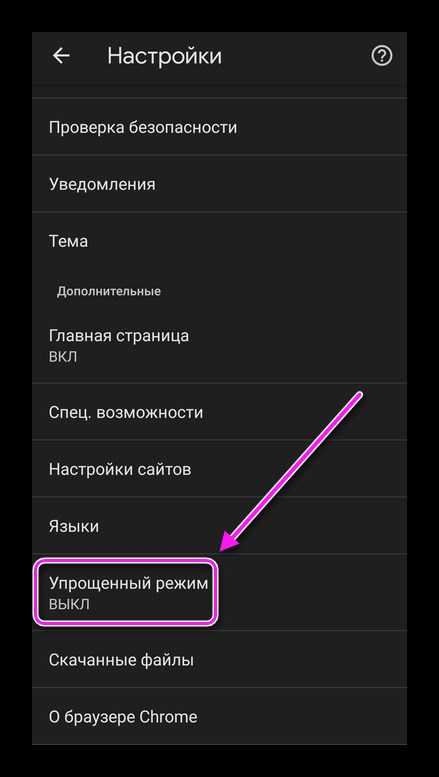
Новые параметры вступят в силу после перезагрузки девайса.
Экономия трафика в браузере
В веб-браузерах Chrome, Firefox и Opera есть функция экономии трафика. В таком режиме страницы загружают только главную информацию: текст, ссылки на сопутствующие материалы. Как активировать функцию на примере Гугл Хром :
- Запустите веб-браузер, на главной странице тапните по трем вертикальным точкам, расположенным справа сверху. В развернувшемся окне выберите «Настройки».
Отключение фоновых приложений
На деле, отключение фоновой работы социальных сетей и мессенджеров имеет минимальный эффект, поскольку те отнимают скорость только при отправке пуш-уведомлений пользователю. Поэтому рекомендуем отключать масс-маркеты и торрент-клиенты :
- В «Настройках» откройте «Приложения», а следом «Все приложения».
Смена DNS
Еще один способ, как на телефоне улучшить скорость интернета – изменить DNS-сервер, для уменьшения отклика от страниц сайтов. Как это сделать :
1.1.1.1 от Cloudflare считается одним из самых быстрых публичных DNS-серверов. Его скорость отклика составляет около 5 мс. У публичных серверов от Google результат в 35-40 мс.
Вы можете самостоятельно вписать свой полный адрес в строку поиска на сайте и МТС предложит вам на выбор несколько подходящих вариантов тарифов. Иногда требуется дополнительно указать свои контактные данные, чтобы уточнить возможность подключения интернета именно по вашему адресу. Чтобы отследить качество сигнала и работу глобальной сети, рекомендуется систематически проводить мониторинг через программу MTS-коннект. Аббревиатура переводится как долговременная эволюция, то есть переход от связи третьего поколения на следующий, четвертый уровень.
Способ 2: приложение Internet Booster
Это еще одна утилита, которая действует по тому же принципу, что и описанная выше, но приводит к другому результату. Скачайте Internet Booster с Плей Маркета или ЭппСторе на ваш смартфон.
Очень часто скорость интернета расходуется на обновления, фоновые приложения и многое другое. При выставлении правильных настроек смартфона, данную проблему можно устранить.
Например, чтобы отключить самостоятельные обновления выполните такие действия:
Еще может помочь очистка кэша на вашем телефоне. Для этого необходимо сделать следующее:
- В настройках найдите графу «Smart Manager» и перейдите к пункту ОЗУ.
- Вам будет предоставлен перечень всех программ, которые расходуют трафик в фоновом режиме. Нажмите стоп возле тех утилит, которые на данный момент вам не нужны.
- Откройте раздел «Память», где будет отображаться информация о наличии свободного места в памяти вашего смартфона.
- Внизу появится графа «Ненужные данные». Кликните на клавишу «Удалить» и проверьте, сколько освободилось памяти на вашем телефоне.
Для того чтобы не возникало проблем со скоростью интернета, не забывайте проводить данные действия хотя бы один раз в несколько дней. Также вы можете выключить темы с анимацией и живые обои. Это необходимо для экономии не только заряда вашего смартфона, но и для того, чтобы предотвратить расход трафика.
Вам потребуется зайти в настройки и в разделе «Обои» выставить статический вариант. Еще можно убрать заставку с экрана блокировки. После выполнения всех действий интернет на вашем телефоне должен работать намного быстрее. Это происходит благодаря тому, что вы избавились от всех лишних данных, которые препятствовали быстрой работе интернета.

Что делать если смартфон не видит одну или обе SIM-карты?
Есть несколько причин из-за которых может не работать сим карта. Это может быть связано с технической и программной частью. Установка неофициальной прошивки является одной из основных причин сбоев при работе мобильной связи. Установленные элементы могли неправильно переписать или не работать с выбранной моделей телефона. Для решения нужно найти подходящую версию операционной системы.
Другая причина связана с поломкой лотка для сим карты. Чаще всего, проблемы с разъёмами возникают после падения или механических поломок. Например, после попадания воды или пыли в корпус. В случае повреждения детали, смартфон не будет воспринимать ни одну из карт. Потребует полная замена детали. В редких случаях проблему можно решить с помощью чистки держателя.
Последний вариант, из-за которого может возникнуть сбой – проблема с самой картой. Чтобы проверить её работоспособность, рекомендуем вставить её в другой телефон. Если связь не появляется и на другом устройстве, это автоматически исключает проблему с системой и деталями смартфона. Карта заменяется в ближайшем салоне оператора, после предоставления информации о последних звонках и паспортные данные.
В работе с двумя сим картами – нет ничего сложного и это упрощает повседневные задачи. Позволит упростить работу с контактами, разделяя их между собой. А ещё, это экономия денег на счету, семья и друзья, редко используют одних и тех же операторов.
Заполняем пробелы – расширяем горизонты!
Зачем настраивать симки
Это нужно сделать, чтобы принимать звонки только на одну или одновременно на две симки, а также чтобы иметь возможность выходить в интернет с выбранной симки, а также раздавать Wi-Fi.
Телефон Андроид является, по сути, небольшим компьютером, поэтому к нему применимы многие компьютерные подходы. А именно, настройка симок происходит аппаратно и программно (железо + софт).
Например, если включить только одну симку на своем телефоне программно, то есть, сделать ее активной, а вторую симку оставить неактивной, но при этом аппаратно ее не отключить, то в итоге Вы увидите на своем телефоне значок перечеркнутого кружка. Такой значок означает, что на телефоне две симки, но при этом одна из них пустая, точнее, она отсутствует в телефоне.
Скриншоты сделаны на телефоне Самсунг Андроид и настройки описаны на примере этой модели.
Как вписать номер SMS-центра
Чтобы самостоятельно вписать номер смс-центра, необходимо:
- Запустить мобильное устройство.
- Открыть приложение под названием «Сообщения».
- Открыть раздел «Опции». Он может выглядеть в виде шестеренки или трех точек.
- Выбрать раздел под названием «Настройки».
- При необходимости открыть раздел «Дополнительно». На некоторых телефонах этот раздел отсутствует.
- Открыть вкладку под названием «SMS».
- Кликнуть на пункт «Смс-центр».
- Вручную ввести номер, который был обнаружен самостоятельно или назван оператором мобильной связи.
- Выполнить перезагрузку мобильного телефона.
В результате проведенных действий, смартфону присваивается индивидуальный номер смс-центра и отправка сообщений становится доступной.
МТС
Как правило, номер смс-центра МТС автоматически настраивается у каждого абонента без его участия. Однако в случае изменения номера телефона или замены устройства могут произойти нарушения в работе номера, после чего его приходится настраивать самостоятельно.
Чтобы настроить номер SMS-центра МТС, необходимо:
- Запустить мобильный телефон.
- Открыть раздел «Настройки».
- Открыть вкладку под названием «Смс/Ммс».
- При необходимости открыть раздел «Дополнительно». На некоторых устройствах он отсутствует.
- Кликнуть на кнопку «Центр смс».
- В открывшемся поле для ввода текста необходимо указать номер телефона, который актуален для региона проживания абонента.
- Заполнить поле «Тип сообщения».
- Заполнить поле под названием «Канал передачи данных».
- Указать «Максимальный» в поле «Срок хранения писем».
- Выполнить перезагрузку мобильного телефона.
После выполнения этого алгоритма должен быть присвоен индивидуальный номер смс-центра. В случае возникновения ошибок, необходимо обратиться к оператору связи или в сервисный центр.
Также настройку можно выполнить в личном кабинете на официальном сайте МТС. Для этого необходимо:
При возникновении ошибок, необходимо обратиться к мобильному оператору.
Теле-2
Если у абонента Теле-2 возникают проблемы при отправке смс-сообщений, оператор мобильной связи рекомендует проверить номер SMS-центра. Это можно сделать с помощью настроек смартфона и USSD-команды.
Чтобы вписать номер смс-центра на мобильных телефонах, которые поддерживают операционную систему Android, необходимо:
- Запустить телефон.
- Открыть приложение для осуществления звонков.
- В поле для набора номера ввести следующую команду: *#*#4636#*#*.
- Совершить вызов.
- Открыть раздел «Сведения о телефоне».
- Далее выбрать вкладку «Смс».
- Ввести номер телефона: +79043490000.
- Кликнуть на кнопку «Обновить».
Второй вариант для настройки этой характеристики на Андроид:
- Запустить смартфон.
- Открыть приложение для отправки смс-сообщений.
- Открыть раздел «Опции». Он может быть изображен в виде шестеренки или трех точек.
- Запустить вкладку «Настройки».
- При необходимости открыть раздел «Дополнительно».
- Выбрать пункт «SMS», а затем «SMS-центр».
- В открывшееся поле для ввода текста набрать номер телефона: +79043490000.
- Кликнуть на кнопку «Сохранить изменения».
Чтобы выполнить настройку на смартфоне, который поддерживает операционную систему IOS, нужно:
- Запустить телефон.
- Открыть приложение для совершения звонков.
- Ввести в поле для ввода номера телефона следующую команду: **5005*7672*+79043490000#.
- Совершить вызов.
МегаФон
Чтобы настроить сервис отправки сообщений МегаФон, необходимо выполнить следующую инструкцию, которая актуальна для операционной системы Андроид:
- Включить мобильный телефон.
- Открыть сервис «Сообщения».
- Перейти в раздел «Дополнительно».
- Выбрать пункт «Смс».
- Ввести номер телефона: +79262909090.
Владельцам Айфонов необходимо выполнить эту инструкцию:
- Включить смартфон.
- Открыть приложение «Телефон».
- В поле для ввода номер ввести команду: *5005*7672*+79262909090#.
- Совершить звонок.
В конце необходимо перезагрузить устройство и проверить работоспособность сервиса для отправки SMS и MMS.
Билайн
Если у абонентов Билайн возникают проблемы при отправке и получении SMS и MMS-сообщений, рекомендуется проверить и настроить номер SMS-центра. Для этого нужно:
- Запустить устройство.
- Открыть приложение для отправки сообщений.
- Перейти в раздел «Настройки».
- Открыть вкладку «Смс».
- В поле для ввода текста ввести номер: +79037011111.
- Кликнуть на кнопку «Сохранить».
- Перезагрузить устройство.
Чтобы настроить номер SMS-центра на Айфоне, необходимо позвонить по номеру *5005*7672*+79037011111# и перезагрузить мобильный телефон.
Международный роуминг
Функция «Международный роуминг» или «Роуминг данных» (в разных смартфонах название технологии отличается) активирует возможность использования интернета в другой стране. Например, если вы используете SIM-карту российского мобильного оператора, для включения мобильных данных за границей нужно активировать роуминг.
Для работы связи будут использоваться зарубежные базовые станции — вышки местных сотовых операторов. У каждого оператора есть условия роуминга в тарифных планах. При использовании данной функции нужно помнить, что использовать интернет в роуминге за границей — дорогое удовольствие. Проще купить SIM-карту местных операторов — это поможет сэкономить большое количество средств на использование мобильной связи в другой стране. Таким образом, функцию «Международный роуминг» обычно используют, чтобы исключить подключение к роумингу и списание денег с телефона.
Если активировать функция роуминга в своей стране, никаких изменений в работе SIM-карты не произойдет. Оператор не будет взимать дополнительную плату за использование интернета, скорость передачи данных не снизится.
Причины замедления скорости интернета
После проведения нескольких тестов эксперты нашли несколько основных причин, в результате которых проводится медленная загрузка данных в интернете. Точно установить факторы для определенного мобильного устройства очень сложно, поскольку решение всегда комбинированное. Для этого нужно определить, в какой момент или после чего началось замедление скорости. Среди возможных факторов можно выделить:
- Плохой тариф от мобильного оператора связи, который приводит к замедлению передачи трафика. Нужно провести анализ по тарифу и скоростным режимам, которые рекомендует провайдер. Есть случаи, когда определенные пакеты трафика не могут давать высокую скорость загрузки сайтов или мобильный телефон просто не поддерживает технологию 4G.
- Загрузка памяти в смартфоне. Для проверки следует посмотреть остаток свободного места, поскольку при недостатке начинаются проблемы с загрузкой ресурсов в интернете.
- Низкий тариф оператора. В данном случае проблема в Wi-Fi-соединении, нужно узнать обещанную скорость загрузки, которая представлена в договоре или персональном кабинете.
- Обновление приложений. Если данная процедура проводится на постоянной основе и есть много записанных программ, то снижение скорости считается нормальным явлением. Это вызвано отдачей главного трафика на обновление, а не загрузку страниц в интернете.
- Плохой сигнал. Подобная проблема чаще появляется в случае использования Wi-Fi.
Понимая возможные причины, можно начать решение проблемы.






























